Norton WiFi Privacy VPN 검토는 세계 최고의 컴퓨터 보안 회사 중 하나 인 Norton by Symantec에서 제공하는 새로운 VPN 서비스라는 점을 지적하여 시작하십시오. 무 로그 서비스는 웹을 어디에서나 서핑하면서 더 익명으로 만드는 데 도움이됩니다. 또한 모든 인터넷 트래픽을 안전하게 암호화합니다. 서핑하는 동안 온라인 신원을 보호합니다. Norton WiFi Privacy VPN에는 또한 사용자를 대상으로하는 마케팅 목표를 줄이고 방문하는 많은 사이트의 페이지로드 시간을 늘릴 수있는 광고 차단기가 포함되어 있습니다..
가격 및 특별 행사
Norton은 Wifi Privacy VPN을 단일 제품으로 판매하고 다른 컴퓨터 보안 제품과 함께 번들로 제공합니다. 독립형 VPN 서비스는 세 가지 라이센스 패키지로 제공됩니다. 장치 수에 따라 가격이 책정됩니다. 서비스를 설치할 수있는 1, 5 또는 10 및 가입 기간.
각 패키지는 월별 및 연간의 두 가지 기간으로 판매됩니다. 더 많은 라이센스를 구매하고 장기 패키지를 구매할 경우 할인이 제공됩니다. VPN 라이센스 패키지 및 가격은 다음과 같습니다.
- 하나의 장치 라이센스
- 월별 가격 – $ 4.99
- 연간 가격 – $ 39.99 ($ 10 할인)
- 5 개의 장치 라이센스
- 월별 가격 – $ 7.99
- 연간 가격 – $ 39.99 ($ 40 할인)
- 10 개의 장치 라이센스
- 월별 가격 – $ 9.99
- 연간 가격 – $ 59.99 ($ 40 할인)
이 요금제는 정기 구독 요금제이며 표시된 연간 할인은 서비스 첫해에만 적용됩니다. 이후 연도는 정기 구독 요금입니다. 이러한 가격 구조를 고려할 때 가장 좋은 거래는 매년 5 개의 라이센스 패키지를 구매하는 것입니다. 대부분의 사용자에게 필요한 여러 장치 라이센스를 공정한 가격으로 제공합니다. 이것은 당신이 59.99 달러에 5 개의 기기로 1 년 동안 VPN 서비스를받을 수 있다는 것을 의미합니다. 월 $ 3.33.
Norton WiFi Privacy VPN 서비스를 사용하면 다음과 같은 이점이 있습니다.
- 보안되지 않은 공개 Wi-Fi를 사용할 때 데이터 보호.
- 감시하는 눈, 정부 또는 기타 모든 온라인 데이터를 암호화.
- 온라인 비즈니스를 수행하는 동안 익명을 유지하도록 지원.
- 인터넷 활동을 추적하거나 저장하지 않는 no-log VPN에 액세스 할 수 있습니다.
- 검열없이 인터넷을보고 사용할 수 있습니다.
- 스트리밍 미디어 컨텐츠의 세계를 엽니 다.
- 온라인 쇼핑 경기장에서도.
앞에서 언급했듯이 Norton Wifi Privacy VPN을 독립 실행 형 서비스로 구입하거나 Norton Security Deluxe 제품과 함께 제공 할 수 있습니다. 번들 소프트웨어를 구매하면 다음과 같은 추가 혜택이 제공됩니다.
- 단일 구독으로 여러 (최대 5 개) PC, Mac 및 스마트 폰 및 태블릿 (iOS 및 Android 모두)을 보호 할 수 있습니다.
- 모든 장치에서 인터넷에 연결될 때 바이러스, 스파이웨어, 맬웨어 및 기타 온라인 위협으로부터 사용자를 보호합니다.
- 사용하기 쉬운 하나의 웹 포털에서 모든 장치의 보호 기능을 관리 할 수 있습니다..
- 위험한 Android 앱을 다운로드하기 전에 알려줍니다..
- 100 % 바이러스 무료 보증을 제공합니다.
번들로 제공되는 제품을 서비스 첫 해에 $ 79.99에 구매하면 Norton Security Deluxe 및 Norton WiFi Privacy VPN 서비스를 최대 5 대의 장치에 설치할 수 있습니다. 이렇게하면 인터넷 스 누퍼, 맬웨어, 바이러스 및 기타 온라인 위협으로부터 보호 할 수 있습니다..
American Express, MasterCard, Visa, Discover 및 JCB 신용 카드를 사용하여 Norton WiFi Privacy VPN 서비스를 구입할 수 있습니다. 중앙 위치에서 모든 온라인 구매를 관리하려는 경우 PayPal을 수락합니다..
무위험 평가판 기간
시만텍은 Norton Wifi Privacy 서비스에 대한 무료 평가판을 가지고 있지 않습니다. 그러나 모든 사용자가 걱정없이 VPN을 테스트 할 수 있기를 원하므로 환불 보증을 제공합니다. 실제로 유료 구독 기간에 따라 두 가지 보증을 제공합니다..
월간 구독에 가입하면 14 일 환불 보장을 제공합니다. 그러나 연간 구독에 가입하면 보증 기간이 60 일로 연장됩니다. 즉, 서비스를 테스트하고 모든 요구 사항에 적합한 지 확인하는 데 최대 2 개월이 소요될 수 있습니다. 환불 요청은 구독 구매 일로부터 적절한 날짜 (14 또는 60) 이내에 이루어져야합니다.
Norton WiFi 개인 정보 VPN 서버 위치
“Norton WiFi Privacy network”는 28 개국의 VPN 서버로 구성되어 있습니다. 전세계 어디서나 서비스를 제공 할 수 있도록 배치되어 거의 모든 곳에서 서비스에 연결할 수 있습니다. 아프리카, 아시아, 유럽, 오세아니아, 북미 및 남미를 포함한 모든 주요 대륙에 서버가 있습니다. 이들 국가 및 관련 대륙은 다음과 같습니다.
- 아프리카
- 남아프리카
- 아시아
- 이스라엘, 일본, 싱가포르
- 유럽
- 오스트리아, 벨기에, 체코, 덴마크, 핀란드, 프랑스, 독일, 아일랜드, 이탈리아, 네덜란드, 노르웨이, 폴란드, 루마니아, 스페인, 스웨덴, 스위스, 터키, 우크라이나, 영국
- 북아메리카
- 캐나다, 멕시코, 미국
- 오세아니아
- 호주
- 남아메리카
- 브라질
현재 위치 수는 VPN 공간에서 더 큰 일부 공급자에 비해 비교적 적습니다. 그러나 Norton WiFi 개인 정보 보호 서비스는 새롭고 계속 확장되고 있습니다. 그들은 여전히 새로운 VPN 서버 위치를 고려하고 있습니다. 현재 서버를 배치하면 전 세계 대부분의 장소에서 현재 VPN 네트워크에 쉽게 액세스 할 수 있습니다..
Norton VPN 보안 및 개인 정보
Norton Wifi Privacy (웹 사이트)는 “은행 등급”암호화를 사용하여 서비스를 사용하는 동안 모든 데이터를 암호화합니다. 그들의 웹 사이트에는 이것이 수반되는 프로토콜 및 암호화 강도에 관한 다른 세부 사항이 없습니다. 우리가 배울 수 있었던 유일한 것은 이것이 최소 128 비트 암호화 강도이며 Windows, Mac OS X, iOS 및 Android 장치에서 보호를 누릴 수 있다는 것입니다. 더 자세한 정보를 얻으려고했지만 아직 정보를 얻을 수 없었습니다. 이 변경 사항이있을 경우 Norton Wifi 개인 정보 보호 검토의이 섹션을 업데이트합니다..
“Norton WiFi 개인 정보 보호를 사용하는 동안 귀하의 개인 정보와 관련하여 정보를 기록하지 마십시오 서비스를 사용하는 동안 연결할 때마다 새 연결 키를 생성합니다. 따라서 VPN 서버를 사용할 때 개인 정보가 보호 될 수 있습니다. 또한 웹 사이트에서 직접 확인할 수있는 개인 정보 보호 정책에 대한 TRUSTe 승인 도장을 받았습니다..
Norton Wifi 개인 정보 지원
Norton Wifi Privacy 서비스에서 제공하는 지원에는 여러 계층이 있습니다. 먼저, 그들은 하루 24 시간 대화 서비스를 제공합니다. 이 서비스는 전화 릴레이처럼 작동합니다. 먼저 적절한 지원 담당자에게 문의 할 사람에게 문의하십시오. 복잡한 문제를 해결하기 위해 전화를 제공 할 수도 있습니다. 타이핑이 마음에 들지 않으면 지원 담당자에게 직접 전화 할 수도 있습니다. 또한 정보를 얻을 수있는 소셜 미디어 사이트에도 24 시간 상주합니다. 마지막으로, 해당 웹 사이트에는 청구 및 소프트웨어 설치와 같은 일부 문제를 해결하는 데 도움이되는 FAQ가 있습니다. 마지막으로, 문제 및 질문에 대한 지원을 이메일로 보낼 수 있지만 기술적 인 문제에 대한 이메일을 통한 응답에는 며칠이 걸릴 수 있습니다..
Norton Wifi 개인 정보 보호 서비스 테스트
orNorton Wifi Privacy 소프트웨어 다운로드
시만텍은 VPN 서비스의 사용을 단순화하기 위해 Windows 및 Mac OS X 용 데스크탑 클라이언트 소프트웨어를 개발했습니다. 또한 iOS 및 Android 장치를위한 유사한 앱이 있습니다. 이것은 모든 장치에서 VPN 네트워크에 쉽게 연결할 수 있음을 의미합니다..
소프트웨어를 구매하고 다운로드하려면 먼저 시만텍 계정을 만들어야합니다. 서비스에 가입 할 때 아직 계정이 없으면 이메일 주소와 비밀번호를 입력하여 계정을 만들라는 메시지가 표시됩니다. 그러면 Norton WiFi 개인 정보 보호 구매를 완료 할 수 있습니다. 가입을 완료하면 Norton Wifi Privacy 소프트웨어의 설치 파일을 데스크탑에 다운로드하는 데 필요한 25 자리 코드가 포함 된 확인 이메일을 받게됩니다.
First Norton Wifi 개인 정보 보호 설치
먼저 계정을 만들 때 사용한 이메일 주소와 비밀번호를 사용하여 계정 관리 페이지에 로그인하십시오. 다음으로 가입 확인 이메일에있는 25 자리 코드를 입력하십시오. 계정에 “Norton”Wi-Fi 개인 정보 보호 가입이 등록됩니다. 그런 다음 계정 관리 페이지에서 데스크탑으로 다운로드 할 수 있습니다. 서비스로 직접 이동하지 않으면 서비스 아이콘을 클릭하십시오. 거기에서 등록 된 소프트웨어 옆에있는 다운로드 버튼을 클릭하십시오.
Norton 설정이 열립니다. 소프트웨어의 첫 번째 다운로드 인 경우“동의 및 다운로드”버튼을 클릭하여 설치 파일을 현재 컴퓨터로 다운로드하십시오. 이 페이지의 프롬프트에 따라 다운로드 프로세스를 완료하십시오.
다른 장치에 Norton Wifi 개인 정보 보호 설치
한 장치에 소프트웨어 구독이 설치되면 동일한 설정 페이지를 사용하여 전자 메일 링크를 만들어 iPhone, Android 전화, 태블릿, 랩톱 또는 기타 컴퓨터와 같은 다른 장치에 설치할 수 있습니다. 먼저 Norton 설정 페이지의 하단 중앙에있는“다른 장치에 소프트웨어 설치”링크를 선택하십시오. 다운로드 링크가 생성됩니다. 그런 다음 링크를 보낼 이메일 주소를 입력하고 옆에있는 오른쪽 커브 화살표를 클릭하여 보내십시오. 그러면 링크가 생성되어 지정한 이메일 주소로 전송되었다는 확인 메시지가 표시됩니다. 이 과정은 아래와 같습니다..
다른 컴퓨터 나 랩톱으로 설치 파일 다운로드를 마치려면 전자 메일 링크를 열기 만하면됩니다. 설치할 모바일 장치의 경우 장치에서 Norton Wifi Privacy 링크가 포함 된 이메일을 열고 선택하십시오. 거기에서 설치는 적절한 상점 (Google Play 또는 Apple iTunes)에 의해 처리됩니다.
다양한 OS 플랫폼에서 Norton VPN 소프트웨어를 실행하기위한 사양은 다음과 같습니다.
- 기계적 인조 인간 – 4.0 이상
- iOS – 6 이상
- 맥 OS X – 10.8 이상
- 윈도우 – 10, 8.1, 8. 7 SP 1 이상, Vista SP 1 이상
“Norton WiFi Privacy”Windows 클라이언트 설치
클라이언트 설치 파일을 PC 또는 랩톱 컴퓨터에 다운로드 한 후 관리자 권한으로 실행하십시오. 이를 통해 적절한 드라이버없이 설치할 수 있습니다. 먼저 언어를 선택하고“확인”버튼을 클릭하십시오. 설정 화면이 나타납니다. “다음”을 클릭하면 서비스 약관을 검토하는 화면이 나타납니다. 설치를 계속하려면이 내용에 동의해야합니다. 그런 다음“동의 함”버튼을 클릭하면 설치가 계속됩니다. 완료 화면이 표시 될 때까지 “다음”을 계속 선택하십시오. 이 화면에서 “완료”버튼을 클릭하면 클라이언트가 처음으로 열립니다. 그러면 계정 이메일과 비밀번호를 입력해야하는 고객 확인 페이지가 열립니다..
클라이언트를 처음으로 시작
확인 자격 증명을 입력하면 클라이언트가 열립니다. 처음 열면 현재 위치에서 가장 빠른 VPN 서버에 연결 한 다음 다른 앱을 클릭하면 Windows 트레이에로드됩니다. 기본적으로 클라이언트는 시작 및 자동 연결시 시작되도록 설정되어 있기 때문에 발생합니다. 오른쪽 상단의 톱니 바퀴 아이콘을 클릭하여 클라이언트를 종료하는 설정과 함께이 설정에 액세스 할 수 있습니다..
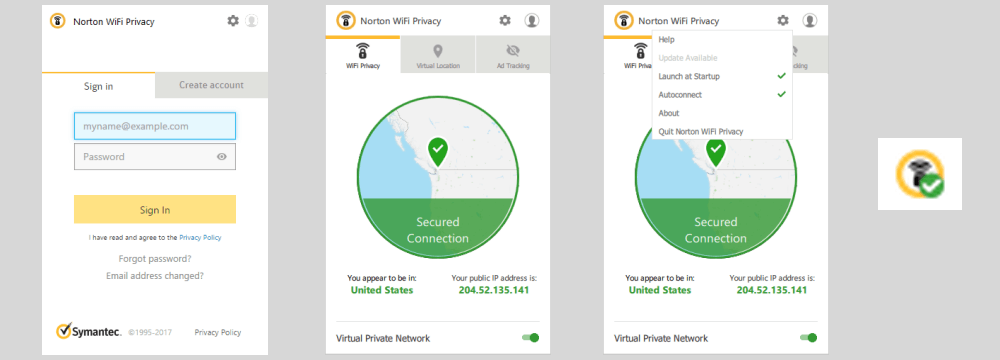
Norton Wifi 개인 정보 보호 클라이언트 사용
클라이언트에서 다른 위치에 연결하려면 현재 위치 맵 위의 가상 위치 핀 아이콘을 클릭하십시오. 가상 위치를 얻을 수있는 모든 국가가 포함 된 화면이 열립니다. 연결하려는 국가로 스크롤하여 클릭하십시오. 클라이언트가 현재 위치에서 자동으로 연결을 끊고 새 위치에 연결합니다. 새 대상에 대한 가상 IP 주소가 할당됩니다. 이 프로세스는 영국이 새 연결 위치로 선택된 상태에서 아래에 설명되어 있습니다..
Norton VPN 네트워크에서 연결을 끊으려면 연결 스위치 만 전환하면됩니다. 연결이 끊어지면 더 이상 보호되지 않으며 실제 위치와 IP 주소가 표시됩니다.
Norton WiFi Privacy Client의 마지막 탭에서 서비스를 사용하는 동안 광고를 차단할 수 있습니다. 쿠키를 가로 채고 식별 정보를 제거하여 광고 추적기를 차단합니다. 이를 설정하면 다른 사이트에서 더 이상 귀하를 추적하여 귀하의 브라우징 습관을 대상으로하는 성가신 광고를 게재 할 수 없습니다. 이렇게하면 많은 페이지를 더 빨리로드 할 수 있으므로 짧은 시간 내에 해당 사이트에 액세스 할 수 있습니다. 아래 이미지는 Norton 서비스가 처음 설치되었을 때와 며칠 후의 블록을 보여줍니다. Norton Block 네트워크에 연결되어있는 동안에 만 광고 차단기가 활성화됩니다..
보다시피, Windows 용 Norton WiFi Privacy Client는 사용 및 설치가 쉽습니다. VPN을 방해하지 않도록 Windows를 시작할 때 자동으로 가장 빠른 위치에 자동으로 연결되도록 설정할 수 있습니다. 웹을 서핑하는 동안 항상 서비스에 연결됩니다. VPN 네트워크 연결 및 연결 해제는 한 번의 클릭만으로 충분합니다. 가상 위치를 변경하는 데는 몇 분만 걸립니다. 그것보다 훨씬 간단하지 않습니다. Mac OS X 클라이언트는 Windows와 유사하며 사용하기 쉽습니다..
“Norton WiFi Privacy Security Android 앱 설치
Norton WiFi 개인 정보 보호 검토의 “다른 장치에 Norton Wifi 개인 정보 보호 설치”섹션에 설명 된 것처럼 이메일 링크는 Google Play 스토어에 액세스하여 앱을 설치하는 데 사용됩니다. 앱 스토어에서 앱의 “설치”버튼을 누릅니다. 설치가 끝나면“Open”버튼을 눌러 처음으로 Norton Wifi Privacy Secure VPN을 시작하십시오.
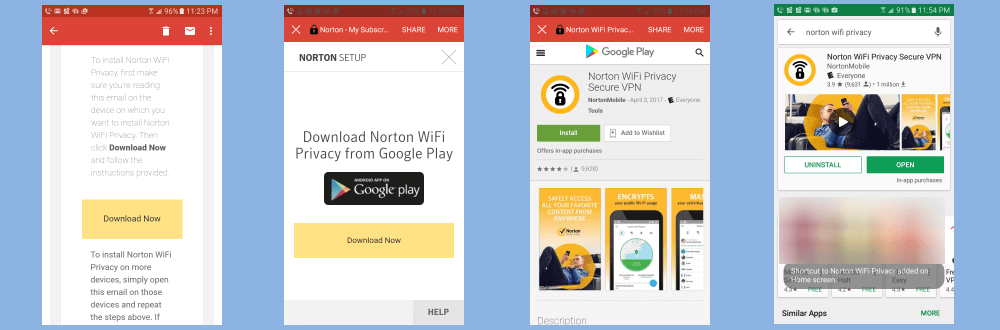
Norton WiFi Privacy Security Android 앱 사용
이 단계가 모두 완료되면 기본 화면이 열리고 현재 위치에 가장 빠르게 최적화 된 서버에 연결됩니다. 앱의 기본 동작입니다 (아래 첫 번째 스크린 샷)..
앱을 사용하여 다른 국가에 연결하는 방법을 논의하기 전에 오른쪽으로 스 와이프하거나 화면 왼쪽 상단의 메뉴 아이콘 (3 개의 가로 막대)을 눌러 액세스 할 수있는 메뉴를 살펴 보겠습니다. 이 메뉴는 도움말 튜토리얼 및 FAQ 화면과 함께 위에 표시되어 있습니다. 이 메뉴에는 다음과 같은 요소가 있습니다.
- 구매를 복원 – 이렇게하면 구매를 관리 할 수 있습니다.
- 도움 – 필요한 정보를 찾는 데 도움이되는 링크가 포함 된 간단한 도움말 자습서가 열립니다..
- 자주하는 질문 – 스크롤 할 수있는 Norton WiFi Privacy Secure VPN에 대한 FAQ를 엽니 다..
- 약 – 버전 및 일련 번호와 같은 앱 관련 정보가 포함되어 있습니다..
- 이 앱을 평가 해주십시오 – Google Play 스토어에서 앱을 평가할 수 있습니다.
- 로그 아웃 – Android 앱에서 로그 아웃.
Android 앱을 사용하여 VPN 위치에 연결 및 변경
이제 기본 탭과 관련 탭을 살펴 보겠습니다. 파일 탭 아이콘은 기본 화면의지도 위에 있습니다. 첫 번째는 기본 연결 화면 자체로, 위치를 나타내는 녹색 위치 핀이있는 가상 위치 맵을 표시합니다. 또한 데이터가 보호되고 VPN 서버에 연결되어 있다고 말합니다. 아래는 서버의 위치와 서버에서 할당 한 가상 IP 주소입니다. 이 화면의 마지막 항목은 연결을위한 파란색 스위치이며 탭 한 번으로 켜거나 끌 수 있습니다.
두 번째 탭은“네트워크 보호”입니다. 보안되지 않은 Wi-Fi 네트워크에 연결하면 Norton VPN® 네트워크에 자동으로 연결되도록 설정할 수 있습니다. 이 기본값은 “설정”이며 보안되지 않은 네트워크에 연결될 때 정보가 항상 안전하도록 유지하는 것이 좋습니다. 당신이 하나에 연결하려고 할 때 응용 프로그램은 또한 경고합니다.
세 번째 탭은“지역 선택”입니다. 여기에는 연결할 수있는 VPN 데이터 센터가있는 국가 목록이 있습니다. 처음에는 미국의 워싱턴 D.C.를 현재 위치로 표시합니다. 단순히 다른 국가로 스크롤하여 탭하면 위치를 변경하는 데 필요한 모든 것입니다. 위의 예에서 영국 런던 근처의 서버로 전환 한 경우에 표시됩니다..
광고 추적기 차단
마지막 탭은 ‘광고 추적기 차단’입니다. 이 기능을 켜면 트래커가 인터넷에서 사용자의 위치를 모니터링하고 움직임을 추적하지 못하게합니다. 이렇게하면 Android 기기를 사용하는 동안 온라인 환경이 향상됩니다. 연결을 해제하는 것만 큼 쉽습니다. 파란색 연결 스위치를 토글하면됩니다. 화면 강조 표시가 빨간색으로 밝고 스위치가 회색으로 표시되어 더 이상 보호되지 않는다는 것을 즉시 알 수 있습니다..
시만텍에서는 Norton WiFi Privacy를 쉽게 설치하고 VPN 네트워크를 Android와 함께 사용할 수 있습니다. 그렇게하면 익명을 유지하고 온라인 트래픽을 보호하는 데 도움이됩니다. 서비스에 연결하고 가상 위치를 변경하면 한두 번만 있으면됩니다. 더 쉬울 수 없었습니다. 보안되지 않은 네트워크에서 VPN 연결을 관리하기 때문에 하나를 사용할 때 항상 보호됩니다. iPhone, iPad 및 기타 iOS 장치를 사용하는 사람들은 Norton WiFi Privacy Secure VPN 서비스를 사용할 때 비슷한 응용 프로그램을 즐길 수 있습니다.
노턴 와이파이 개인 정보 보호 VPN 속도 테스트
노턴 서비스의 속도는 좋았습니다. 이 테스트는 Windows 클라이언트를 사용하여 실행했습니다. VPN 서버 중 하나에 연결된 동안 속도가 약간 떨어졌습니다. 이 손실은 모든 인터넷 트래픽을 암호화하는 계산 비용의 결과입니다. 그러나 VPN 서버를 통해 연결하면 얻을 수있는 보안 성, 추가 익명 성 및 기타 이점에 대해 지불해야하는 저렴한 가격입니다.
속도 테스트 결과 암호화 된 연결이 기본 ISP 다운로드 속도를 25.62 Mb / s에서 23.78 Mb / s로 낮췄습니다. 이는 워싱턴 주 시애틀에있는 서버에 비해 약 7.2 % 감소한 수치입니다. 원치 않는 감시로부터 온라인 신원, 개인 정보 및 서핑 습관을 보호하는 것은 속도를 약간 낮추는 데 가치가 있습니다. Norton 서비스를 사용하여 지역 제한을 제거하고 인터넷 검열을 우회 할 수 있다는 추가 이점은 선택을 더 쉽게 만듭니다..
Norton WiFi Privacy VPN Review : 결론
시만텍은 1990 년에 Norton을 인수 한 이래 컴퓨터 보안 사업에 종사해 왔습니다. 본사는 캘리포니아에 있습니다. 그들은 존경받는 컴퓨터, 인터넷 관리 및 보안 회사입니다. 2016 년 6 월에는 모바일 장치 용 Norton WiFi Privacy를 출시했습니다. 그 이후로 서비스를 확장하고 Windows, Mac OS X, iOS 및 Android 용 맞춤형 소프트웨어 클라이언트 및 앱을 개발했습니다..
Norton WiFi Privacy VPN은 회사가 “은행 등급”암호화라고 부르는 것을 사용하여 인터넷 트래픽을 암호화하고 보호합니다. 이 회사는 28 개국에 소규모이지만 성장하는 서버의 VPN 네트워크를 보유하고 있습니다. 거의 모든 주요 대륙에 발자국이 있으므로 거의 모든 곳에서 서비스에 액세스 할 수 있습니다. 그들은 당신이 그들의 서비스를 사용하는 동안 정보를 추적하거나 기록하지 않기 때문에 진정한 비 로깅 VPN 제공 업체입니다.
모든 사용자 정의 소프트웨어는 설치 및 사용이 쉽습니다. 몇 번의 탭 또는 클릭만으로 새로운 가상 IP 주소로 네트워크에 연결할 수 있습니다. 또한이 소프트웨어에는 광고 마케팅 기능이 포함되어있어 타겟 마케팅으로 인한 폭격을 피하고 웹 페이지를 더 빠르게로드 할 수 있습니다. 온라인 채팅, 전화, 이메일 및 이메일을 통해 지원합니다. FAQ 데이터베이스, 설치 및 사용 설명서 및 Norton 커뮤니티를 통해 지원을받을 수도 있습니다. 보안 블로그가 있으며 Facebook, Twitter 및 YouTube와 같은 소셜 미디어 사이트에서 활성화됩니다..
서비스에 대해 우리가 가장 좋아했던 것 :
- Windows 및 Mac 시스템 용 맞춤형 소프트웨어가 있습니다..
- Norton에는 iOS 및 Android 장치 용 모바일 앱이 있습니다.
- 그들은 진정한 로깅 방지 VPN 제공 업체입니다.
- 특히 1 년 (60 일)을 구독하는 경우 탁월한 환불 보장.
- 합리적인 가격.
서비스 개선을위한 아이디어 :
- 웹 사이트에 네트워크 및 서버에 대한 자세한 정보를 넣으십시오..
- 프로토콜 및 암호화 강도에 대한 자세한 정보 제공.
- VPN 서비스 중단을 방지하기 위해 소프트웨어에 킬 스위치 추가.
Norton WiFi Privacy는 지리적 제한을 해제하고 인터넷 검열을 우회하며 온라인 개인 정보를 보호하려는 경우 원하는 VPN 서비스 일 수 있습니다. 다른 보안 제품의 팬이라면 Norton WiFi Privacy과 함께 제공 할 수 있습니다. VPN 서비스는 속도가 빠릅니다. 시만텍은 최대 60 일의 환불 보증을 제공합니다. 직접 테스트 해보고 원하는 VPN이 있는지 확인하십시오. 서비스가 마음에 드시면 한 달에 $ 3.33에 5 개의 서로 다른 장치에 VPN을 설치할 수 있습니다.

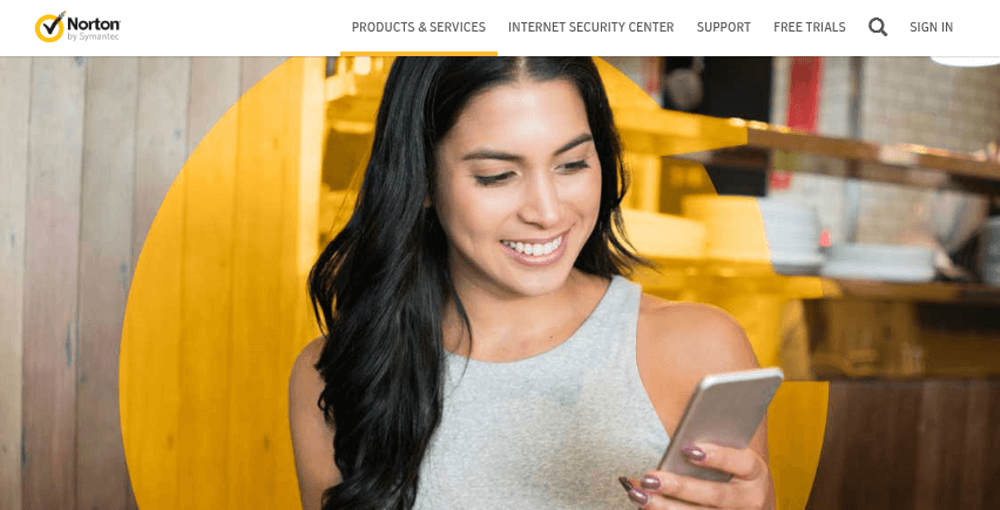
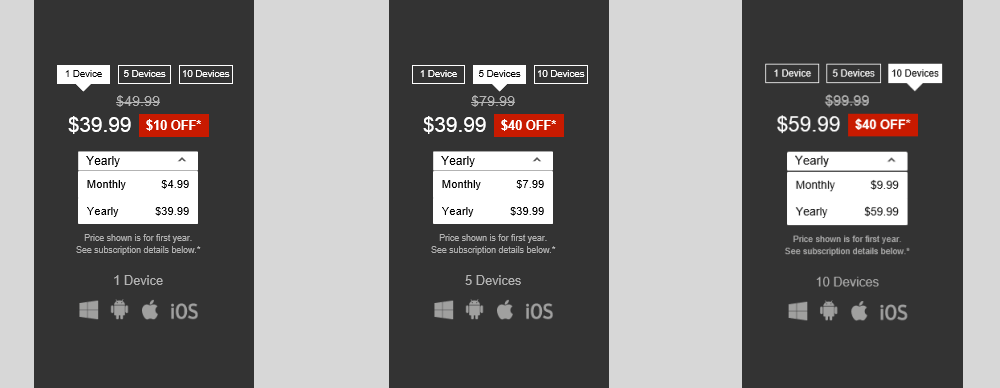

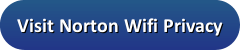

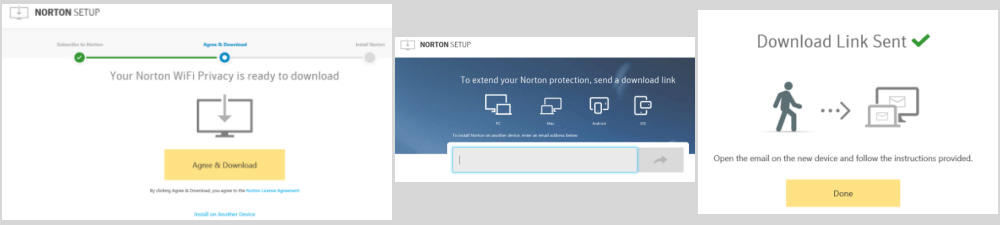
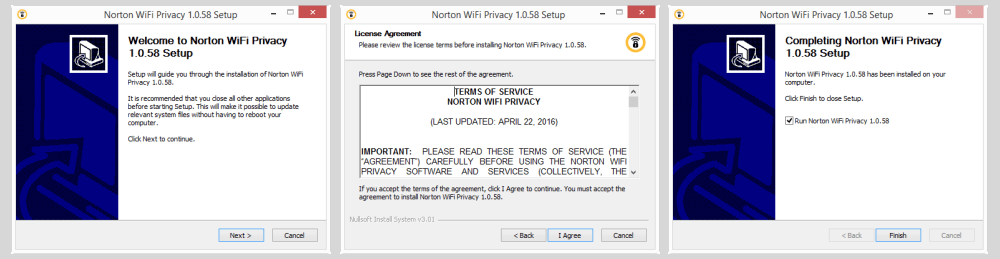
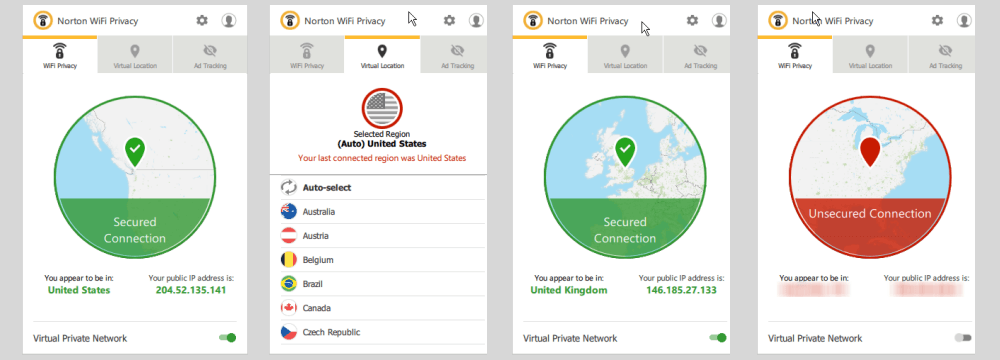
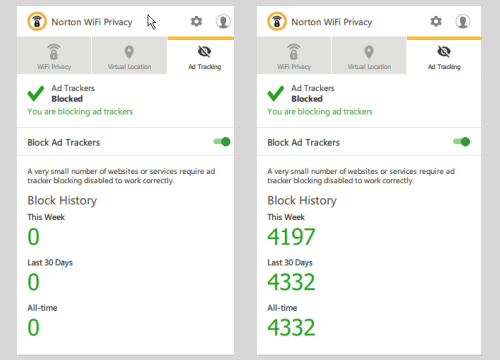
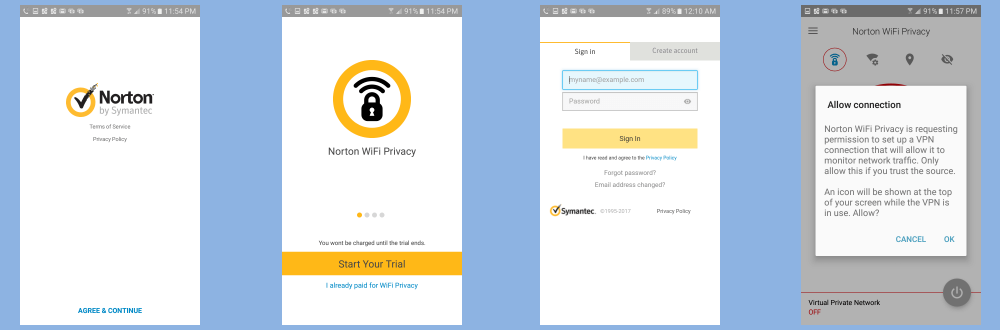
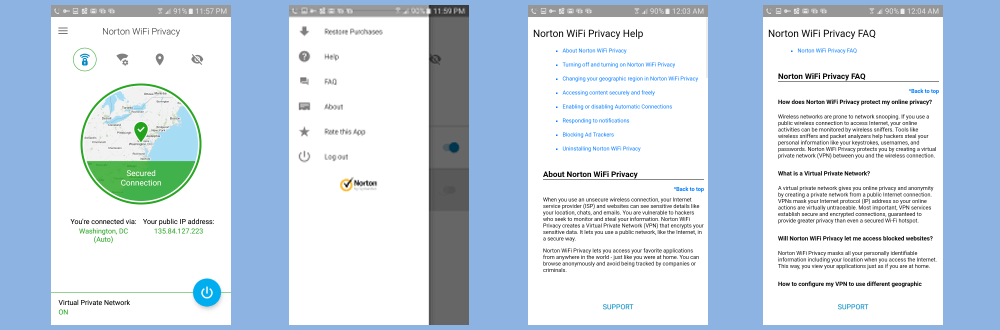
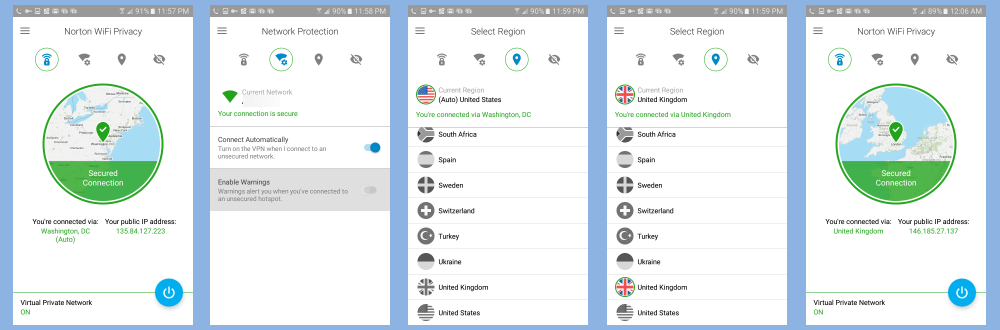
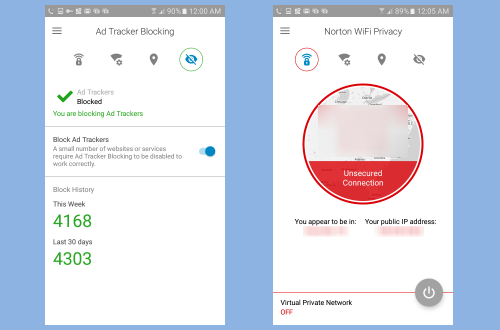
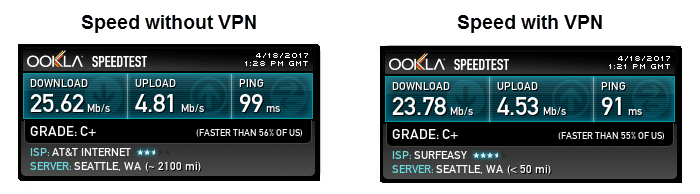
Norton WiFi Privacy VPN은 세계 최고의 컴퓨터 보안 회사 중 하나인 Norton by Symantec에서 제공하는 새로운 VPN 서비스입니다. 이 서비스는 무로그 서비스를 제공하여 웹을 어디에서나 더 익명으로 만들어주며, 모든 인터넷 트래픽을 안전하게 암호화하여 온라인 신원을 보호합니다. 또한 광고 차단기를 포함하여 사용자를 대상으로 하는 마케팅 목표를 줄이고 페이지로드 시간을 늘릴 수 있습니다. Norton WiFi Privacy VPN은 전 세계 28개국의 VPN 서버로 구성되어 있어 거의 모든 곳에서 서비스에 연결할 수 있습니다. 이 서비스는 은행 등급 암호화를 사용하여 모든 데이터를 암호화하며, 개인 정보 보호 정책에 따라 개인 정보를 기록하지 않습니다. 이 서비스는 가격이 적절하며, 다양한 라이센스 패키지를 제공하여 대부분의 사용자에게 필요한 여러 장치 라이센스를 공정한 가격으로 제공합니다. 이 서비스는 무료 평가판을 제공하지 않지만, 환불 보증을 제공하여 사용자가 VPN을 테스트할 수 있도록 지원합니다. 전반적으로, Norton WiFi Privacy VPN은 안전하고 익명성을 유지하며, 사용자의 개인 정보를 보호하는 뛰어난 VPN 서비스입니다.
Norton WiFi Privacy VPN은 세계 최고의 컴퓨터 보안 회사 중 하나인 Norton by Symantec에서 제공하는 새로운 VPN 서비스입니다. 이 서비스는 무로그 서비스를 제공하여 웹을 어디에서나 더 익명으로 만들어주며, 모든 인터넷 트래픽을 안전하게 암호화하여 온라인 신원을 보호합니다. 또한 광고 차단기를 포함하여 사용자를 대상으로 하는 마케팅 목표를 줄이고 페이지로드 시간을 늘릴 수 있습니다. Norton WiFi Privacy VPN은 전 세계 28개국의 VPN 서버로 구성되어 있어 거의 모든 곳에서 서비스에 연결할 수 있습니다. 이 서비스는 은행 등급 암호화를 사용하여 모든 데이터를 암호화하며, 개인 정보 보호 정책에 따라 개인 정보를 기록하지 않습니다. 이 서비스는 가격이 적절하며, 다양한 라이센스 패키지를 제공하여 대부분의 사용자에게 필요한 여러 장치 라이센스를 공정한 가격으로 제공합니다. 이 서비스는 무료 평가판을 제공하지 않지만, 환불 보증을 제공하여 사용자가 VPN을 테스트할 수 있도록 지원합니다. 전반적으로, Norton WiFi Privacy VPN은 안전하고 익명성을 유지하며, 사용자의 개인 정보를 보호하는 뛰어난 VPN 서비스입니다.